操作方法:
1、首先下载最新版本的DirectX修复工具(下载地址:http://www.winwin7.com/Soft/XTGJ-49.html#download)
2、载的过程就不多说了,下载好后解压文件,双击主程序运行,可以看到如下界面:
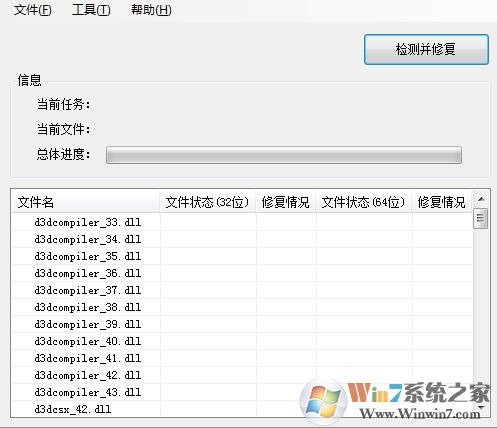
3、打开软件后,我们点击“工具”菜单下的“选项”菜单,如图:
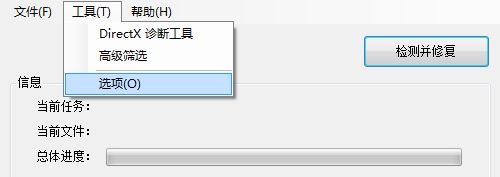
4、打开后切换到“DirectX加速”选项卡,如图所示:
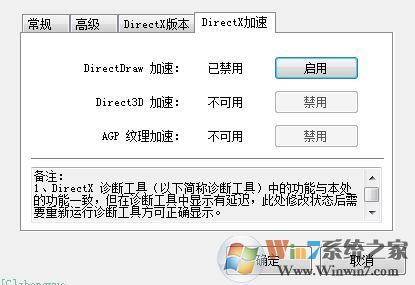
5、在DirectX修复工具中,有一个和DirectX诊断工具非常类似的界面,也是显示的是Direct加速功能,但是和DirectX诊断工具不同的是,DirectX修复工具里面多了一个“启用”按钮,点击启用按钮后我们就可以看到下图所示状态,Direct3d 加速 显示已启用:
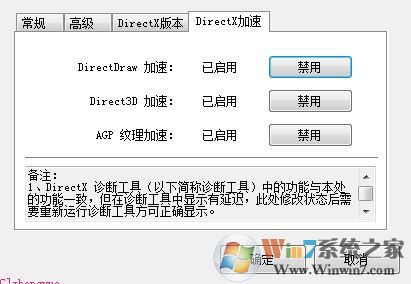
解决DirectX加速不可用、已禁用问题需要分成2步,第一就是需要先确定显卡驱动是否装好,确保显卡驱动装好后在进行第2步再用DirectX修复工具进行开启。所以说在安装Direct x修复之前确保显卡驱动正常。
相关推荐:
Directx修复工具|DirectX Repair 3.5高级增强版
DirectX随意卸|DirectX卸载工具 V6.4绿色破解版